Judul : Cara mengdit foto menjadi hitam putih
link : Cara mengdit foto menjadi hitam putih
Cara mengdit foto menjadi hitam putih
hay teman-teman pernah gak kalian mendapat tugas dari rumah sekolah, tempat kerja, atau di forum-forum lain, pokoknya kalian di wajibkan membawa foto hitam putih tapi kalian bingung bagaimana cara mengeditnya!
jika tidak bisa jangan panik apalagi sampai bunuh diri hhhh, karena dalam kesempatan kali ini saya akan memberikan langkah-langkah untuk mengubah foto berwarna menjadi hitam putih dan berikut tutorialnya.
lihat cuplikan ini...
baiklah langsung saja kita mulai
Dalam tutorial kali ini saya menggunakan photoshop lebih tepatnya photoshop cs 3, dan saya rasa ini juga akan berlaku untuk photoshop cs lainnya
- pilih foto yang akan di edit kemudian masukkan ke photoshop (jelaslah, hhhh)
 | |||||||
| isi tempat yang berkolom kuning dengan kode fd0304 |
oya bagi kalian yang benar-benar pemula, untuk mendapatkan tampilan seperti gambar di atas kalian pilih saja tempat pemilihan warnanya lihat contoh
 |
| klik saja pada kolom yang berwarna kuning |
2. beri kecerahan pada foto yang akan di edit caranya dengan menekan CTRL+ N lalu tarik garisnya ke atas lalu klik ok lihat contoh
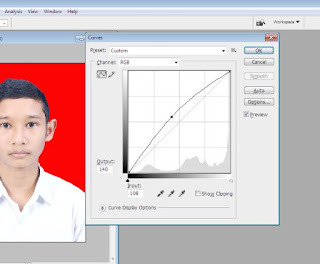 |
| setelah di tarik ke atas tinggal ok |
3. pilih "Image" ada di sebelah kanan paling atas lalu pilih "adjustements' jika sudah langsung saja ke gradient map.. untuk lebih jelas lihat gambar
4.jika sudah maka akan ada tampilan seperti di bawah.
 | |
| klik saja pada warna tersebut |
5. apapun warna yang muncul kilk saja pada warna tersebut, kemudian akan ada pilihan warna-warni, nah di sini pilihlah warna hitam putih untuk lebih jelas lihat gambar
 | ||||
| kemudian klik ok dan bommm lihat hasilnya |
Begitulah cara mengubah foto berwarna menjadi foto hitam putih atau setidaknya itu cara ku, dan jika kalian tau bagaimana cara yang lebih hebat jangan lupa beri tau aku di komentar di bawah, oya kalau kalian suka dengan artikel dari blog ini please subscibe, saya Johan Irvani jumpa lagi di artikel selanjutnya sekian dan terima kasih.
Demikianlah Artikel Cara mengdit foto menjadi hitam putih
Sekianlah artikel Cara mengdit foto menjadi hitam putih kali ini, mudah-mudahan bisa memberi manfaat untuk anda semua. baiklah, sampai jumpa di postingan artikel lainnya.
Anda sekarang membaca artikel Cara mengdit foto menjadi hitam putih dengan alamat link http://kamusliriklaguku.blogspot.com/2017/02/cara-mengdit-foto-menjadi-hitam-putih.html



No comments:
Post a Comment